大白菜U盤重裝win7系統方法教程 大白菜U盤怎么重裝win7?
許多自帶win7系統的老電腦,在使用久了都會出現各種各樣的老毛病,特別是一些用戶在使用電腦的時候不知道怎么就感染了頑固病毒,而且一些殺毒軟件還無法刪除,那么遇到這種情況我們應該怎么處理呢?下面小編就帶著大家一起看看吧!
操作方法:
Step1: 下載安裝大白菜裝機工具,并制作一個大白菜U盤啟動盤(注意在完成這一步的過程中需要將殺毒軟件全部關閉,否則會導致制作失敗)
Step2:U盤制作完成后,查詢該電腦型號的U盤啟動快捷鍵。接著重啟電腦,在重啟電腦的過程中不斷地按下快捷鍵,稍后電腦會顯示啟動項設置,這時我們將U盤作為第一啟動項即可
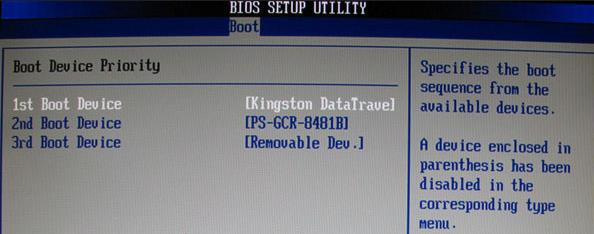
Step3:接下來會進入大白菜pe界面,一般選擇“啟動Win10 X64 PE(2G以上內存)”
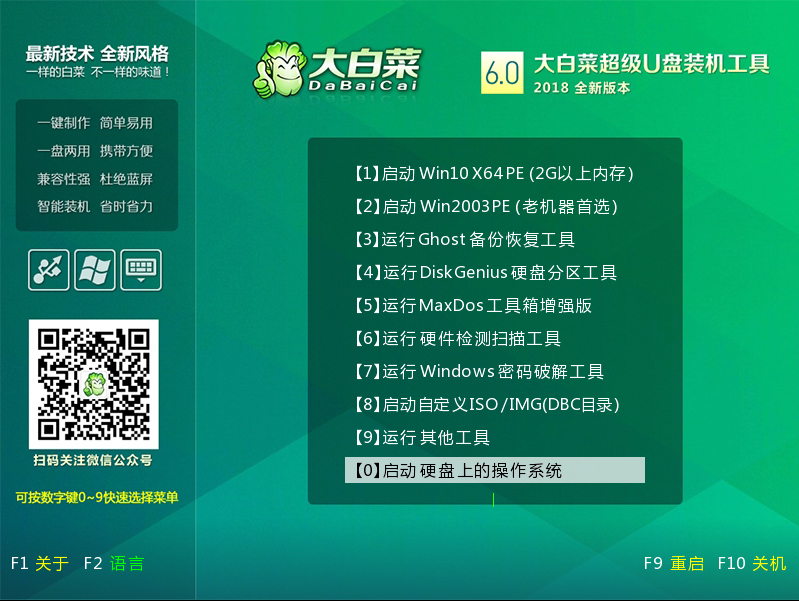
Step4:打開大白菜一鍵重裝后,如果沒有準備好系統鏡像,我們可以選擇在線系統下載
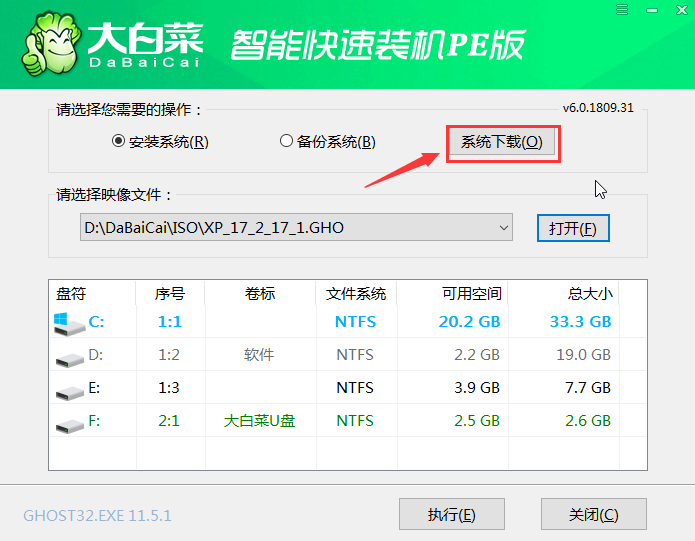
Step5:點擊“系統下載”后,在彈出Windows系統在線下載窗口,我們可以在這里選擇需要的系統下載,并進行安裝
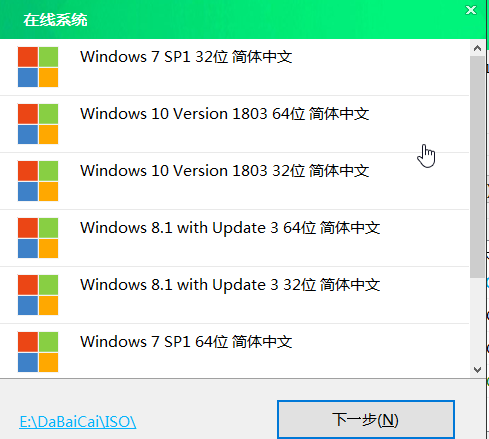
Step6:系統下載好后,提示是否安裝,點擊“立即安裝”
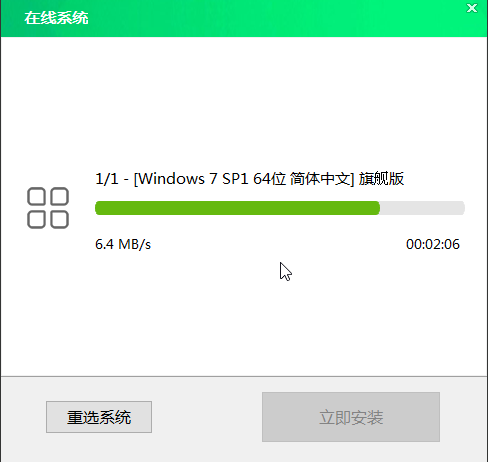
此時會彈出一鍵還原的提示窗口,勾選復選框后點擊“是”
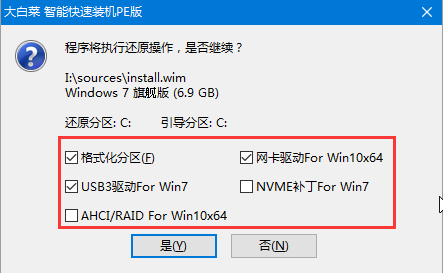
Step7:安裝完成提示重啟,請先拔掉U盤再重啟電腦
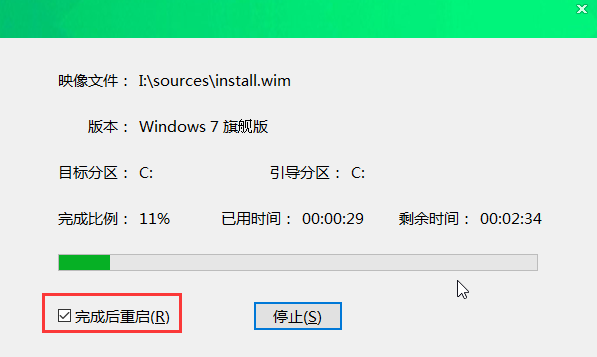
Step8:系統下載并安裝完成后,重啟電腦,會進行系統的部署。期間會激活系統并安裝驅動程序,耐心等待部署完成,即可進入安裝好的系統
如果您在重裝前準備好了系統鏡像,可在step1中選擇“安裝系統”,選擇準備好的系統鏡像和安裝路徑,一般選擇C盤,完成后點擊“執行”。接下來的操作如上所述,在此就不再重復了。
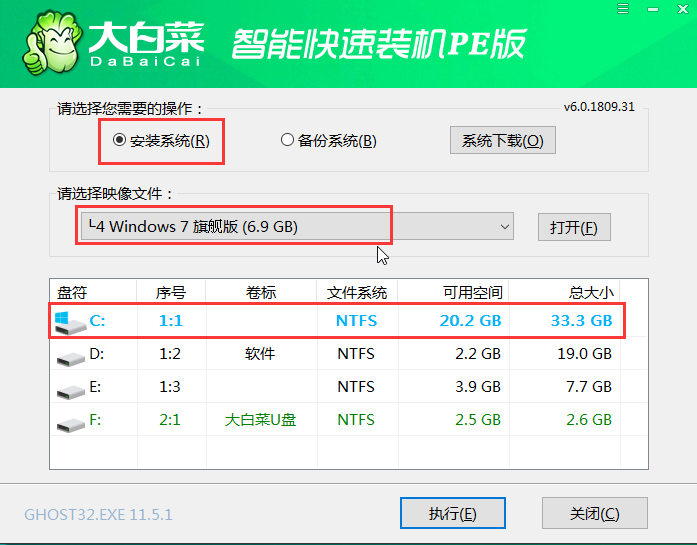
以上就是小編為大家帶來的大白菜U盤重裝win7系統教程。通過大白菜裝機工具進行U盤啟動盤的制作,可以使用制作好的U盤為電腦重裝系統,簡單方便,希望能夠幫助到有需要的用戶。
相關文章:
1. 如何在VM虛擬機中安裝win7系統2. 關于linux(ubuntu 18.04) 中idea操作數據庫失敗的問題3. glibc 2.31補丁導致Linux子系統WSL 1運行Ubuntu 20.04出問題4. 如何從 PC 上的 USB 安裝 Windows 115. Centos7安裝Chacha20加密算法詳解6. win11安裝跳過tpm7. CentOS7中無法找到pci find device函數的解決方法8. centos7使用docker部署gitlab-ce-zh應用詳解9. win7怎么設置屏幕休眠密碼(win7屏幕保護設置密碼)10. Centos7安裝完畢后無法聯網顯示Server not found如何解決?

 網公網安備
網公網安備